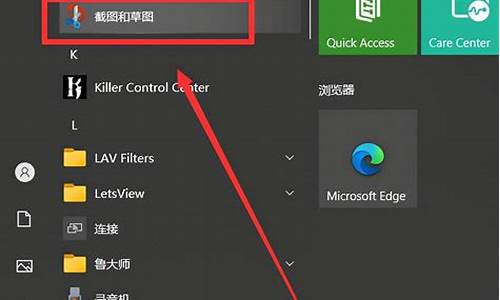电脑系统账号u开头什么账号,u c帐号
1.ukey是什么
2.电脑用户名密码忘了怎么弄
3.如何重置电脑密码win7
4.在steam下了彩虹六号围攻,出现输入uplay账号,是什么账号,不是steam的,怎么办
5.电脑怎么注册用户名和密码忘记了怎么办啊
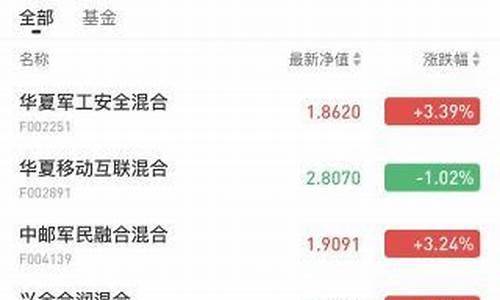
1. 笔记本电脑被重置后有登录用户名和密码怎么解决
默认密码为空,所以直接点击确定进入就行了。如果进不了,说明被设了密码,需要重装系统或者想办法解开。
右键Win10系统的开始菜单,选择弹出菜单里的运行,如下图所示。
在运行对话框里输入:plwiz,然后点击确定,如下图所示。
点击后,在用户帐户对话框里可以看到“要使用本计算机,用户必须输入用户名和密码”被勾选中了,如下图所示。
将用户帐户对话框里的“要使用本计算机,用户必须输入用户名和密码”前面的勾勾去掉,然后点击应用,如下图所示。
点击应用后,弹出自动登录对话框验证权限,输入用户名和密码点击确定,下次开机登录时就不需要密码了。如下图所示。
2. 笔记本电脑重设用户名和密码都忘了该怎么办
1.如果管理员Adminstartor帐号没有设置密码,可以在开机进入登录框时,左手按Ctrl + Alt ,然后右手连接两下Delete键,调出管理员登录框。
不要输入任何密码,直接按“确定”就可登录系统。 2.进入系统后,打开控制面板,进入“用户帐户”这一项。
3.在用户帐户窗口,选择自已的帐号,双击。 4.进入用户帐户修改窗口,选择“创建密码”这一项,点击进入。
5.进入下一个窗口后,因为是以管理员身份进入的,直接两次输入新密码,再按“创建密码”按钮,就把密码修改过来了。 6.如果管理员Adminstartor帐号有设置密码,就必须开机按F8进入高级模式,选择“带命令行提示的安全模式”这一项,就会显示全部的帐户信息,选项Adminstartor这一项。
7.就会打开命令提示符窗口,在里面输入 user abcde 666666 /add命令,创建一个新帐户。用户名abcde与密码666666可以随便起,但不要自已为难自已。
要易记。输入后,按Enter确定,会有成功提示。
8.然后再输入 localgroup administrators abcde /add命令,提升这个帐号的权限,使其具有管理员权限,进入系统后,就可以有权修改密码。按Enter确定。
9.等提升成功后,也会有成功提示。 10.就可以退出带命令行提示的安全模式,重启电脑,正常进入系统,来到登录窗口,输入刚创建的帐户与密码,进入系统。
11.然后从控制面板进入用户帐户,找到忘记密码的帐户,点击进入。 12.重新输入新密码,然后点“创建密码”按钮。
密码就修改过来了。 。
3. 电脑重置后开机要用户名和密码,我忘记了,怎样找回用户名和密码呢
可以用U盘清除开机密码:
1、首先将制作好的u启动u盘启动盘插入电脑u *** 接口中,重启计算机并通过启动快捷键进入大蕃薯主菜单界面;
2、然后按方向键“↓↑”选择“09windows密码破解工具”,并回车进入;
3、06清除windows用户密码(中文)”
4、点击进入后,按对应数字键选择“2-搜索存在sam文件的所有硬盘和分区”,并回车确定
5、等待搜索结果,选择相对应的用户名和序号,回车确定
6、最后选择“清除此用户的密码”按“Y”确定清除即可
4. 联想笔记本电脑设置了账户忘记密码怎么办
方法(一)只需将机器启动到输入密码的对话框时,按住F8(确认F8上有没有Numlk这个单词,或者在F8这个键盘上有没有和他相似的词,如果没有,看其他键盘有没有和这个单词相似的单词)在输入密码的对话框按住FN键+我刚才说的那个键。
然后屏幕上不会出现什么东西,这是你只需输入你觉得你有印象的那个密码(你也可以随便掰个密码,因为等你按了那两个键之后,就可以重置密码了,只不过输入你觉得你有印象的那个密码只是为了保险而已)没有见过忘记密码就重装系统的。方法(二) 重新启动电脑,启动到系统登录界面时,同时按住Ctrl+Alt键,然后Del键两次,会出现新的登录界面,用户名处输入“Administrator”密码为空,回车即可登录,登录后,打开控制面板选/用户账户/更改账户/点击原来的“账户名”/更改我的密码/输入新密码,再次输入新密码,然后点击“更改密码”按钮即可。
方法(三)找一张系统光盘,放进光驱,从光驱启动,在里面找到XP登陆密码破解程序选项,然后按说明下一步操作即可。
5. 我家的笔记本电脑设置了开机密码,用户名是Administrator.但是忘记了
可以通过进入PE解决。也可以简单的通过重装系统解决。
可按下面的步骤进行系统盘装系统:
1.系统光盘放入光驱里。
2.打开电源,然后观察屏幕的提示,在启动系统之前有按“F2进行BIOS设置。
3.设置启动方式。这个设置画面就是BIOS设置。找到boot的选项,有第一启动,用英文表示的,一般是1st Boot Device(第一启动设备),后面有一个选项,用光标移动到上面,按回车键进去选择带DVD或CD字样的那一项,按回车键确认。光标移动的按键方法有的是键盘的方向键,有的是F5和F6,这个看屏幕的提示。然后按F10,选择yes,按回车键确定,然后电脑自动重启。
4.这时启动时从光盘启动,进入安装系统界面,按照系统提示,一步步操作,安装过程会重启多次。
6. 笔记本电脑开机用户名和密码忘了该怎么办
原发布者:xingwjin
笔记本电脑忘记开机密码怎么办如果是普通账户密码忘了请用第一种方法。方法(一)重新启动电脑,启动到系统登录界面时,同时按住Ctrl+Alt键,然后Del键两次,会出现新的登录界面,用户名处输入“Administrator”密码为空,回车即可登录,登录后,打开控制面板选/用户账户/更改账户/点击原来的“账户名”/更改我的密码/输入新密码,再次输入新密码,然后点击“更改密码”按钮即可。如果是计算机管理员密码忘了,请用第二种方法或第三、四种方法。方法(二)1、重新启动计算机,开机后按下F8键不动直到高级选项画面出现后,再松开手,选择“命令提示符的安全模式”回车。2、运行过程结束时,系统列出了系统超级用户“administrator”和本地用户“*****”的选择菜单,鼠标单击“administrator”,进入命令行模式。3、键入命令:“user*****123456/add”,强制将“*****”用户的口令更改为“123456”。若想在此添加一新用户(如:用户名为abcdef,口令为123456)的话,请键入“userabcdef123456/add”,添加后可用“localgroupadministratorsabcdef/add”命令将用户提升为系统管理组“administrators”的用户,并使其具有超级权限。4、重新启动计算机,选择正常模式下运行,就可以用更改后的口令“123456”登录“*****”用户了。方法(三)用Windowsxp系统安装光盘,以修复系统的方法,破解超级机算机管理员密码第1步:将系统设为光盘启动,并放入系统安
7. 笔记本电脑开机时用户名和密码都忘了怎么办啊
用户名就不用记着了,电脑会显示。
总体来讲有两类,一类是利用外部软件,另一种是在安全模式下强行修改。
外部软件
1,大白菜
大白菜的可参考:
2,在电脑城里买个系统安装盘,带用户登陆密码修改直接可用
安全模式下强行修改:
1、如果当前不是用的Administrator账号
可直接按Ctrl Alt Delete,跳出帐号窗口,用户名输入:administrator,回车。
2、如有电脑上有多个账号,而忘记了Administrator账号的密码
开机时按F8进入带命令行的安全模式,用其他帐户登陆后输入 user administrator 123456 /add(把密码改为123456)重启后,用123456登陆即可。
3、启动时按F8
选[带命令行的安全模式]
选Administrator跳出mand Prompt窗口
添加一个用户: user jxnuxg/add
升为管理员: localgroup administrators jxnuxg /add
重启,选jxnuxg 进入
控制面板----用户帐号----忘记密码的用户--删除密码。
8. 我笔记本电脑忘记了用户名和密码怎么办
方法/步骤
一、笔记本电脑重启,然后按住F8键,然后进入到“Windows高级启动选项界面”,用键盘上下键选中“带命令提示符的安全模式”,最后按Enter键即可。
二、接着会显示一个账号窗口,从中用鼠标选择“Administrator”管理员的账号,点击确认。
三、下一步就会进入带命令提示符的安全模式窗口,接着系统会弹出管理员模式的命令提示符窗口,在命令提示符窗口中输入“ user Smile /add”,按Enter键,意思是增加一个新用户账号。
四、再输入“ localgroup administrators Smile /add”,意思是把刚才创建的新账号升级为管理员(作用是获得最高权限有权随意更改用户)。
五、继续输入“shutdown /r /t 5 /f”,按Enter键,电脑系统就开始重启了。
六、正常进入系统桌面,这时候电脑系统会提示在一分钟内注销计算机窗口,再次重启电脑后,选择你忘记的那个账号(我的示范“Smile账号”)进入操作系统。
七、这样就正常的进入系统,最后要做的是把忘记密码的账号删除,避免下一次开机时能正常运行。
操作步骤:
“开始”→“控制面板”→“添加或删除用户帐户”→选择那个忘记密码要删除用户→鼠标点击删除密码即可。
这样就可以正常运行你的笔记本电脑了。
ukey是什么
1. 电脑忘记开机密码怎么办,六个步骤轻松搞定
win7系统忘记开机密码,操作详情。
一、重新启动电脑,按键盘F8键,进入Windows高级启动选项界面,用键盘“上下”键盘,选中红色箭头所指向的“带命令提示符的安全模式”确认按键盘上的Enter键(回车键),
二、在出现的账号窗口中选择“Administrator”管理员账号并确认,
三、进入带命令提示符的安全模式后,系统会弹出管理员模式的命令提示符窗口,我们只要在命令提示符窗口中输入 user Smile /add,按下键盘上的回车键,就成功的增加了新用户操作,
四、在命令提示符窗口中再输入 localgroup administrators Smile /add,把刚刚创建的账号升级为管理员(这样在进入系统就有权更改用户),
第五步、继续在命令提示符窗口中输入shutdown /r /t 5 /f,敲下键盘上的回车键,重新启动计算机,图5所示:
第六步、正常进入桌面,系统会提示在一分钟内注销计算机窗口,再次重新启动计算机后,选择Smile账号进入系统,
此时,我们就可以正常的进入系统了,为了下次正常的运行,我们需要把忘记密码的账号删除:
开始→控制面板→添加或删除用户帐户→选择忘记密码要删除用户→点击删除密码即可。
2. 台式电脑忘记用户名和密码,怎么开机
1、下载大白菜软件。
2、启动卷心菜软件,把你的U盘变成卷心菜U盘。
3、将计算机启动项更改为U盘启动。
4、选择登录密码破解菜单和绕过登录密码选项。
5、之后,请等待计算机安静地重新启动,不要执行任何操作。zd
6、然后单击箭头并等待几秒钟,发现我们已成功登陆到主界面。
3. 电脑忘记用户名和开机密码怎么办
1、首先在开机时,按下F8进入带命令提示符的安全模式,输入 USER+用户名+123456/ADD可把某用户的密码强行设置为123456。
2、到了输入密码的界面,首先按键盘中的ctrl+alt+U,运用两只手协调同时按这三个按键,可以清掉输入密码的过程,密码不用填,直接按回车键执行确定就行了。
3、每次开机都这样操作太麻烦,我们点击左下角开始,点击控制面板。
4、找到用户账户这个按钮,用鼠标左键单击打开用户账户。运用超级管理员重设一个密码,这个可以不用输原来的密码,所以不必担心忘记原来密码。
5、输入自己想好的新密码,还可以在提示内容处输入提示自己的关键字词。点击创建密码。一个新的密码就创建完成了,原来的密码已经被换成这个新的了,账户密码保护中。
4. 电脑开机用户名和密码忘记了怎么办
电脑开机用户名和密码忘记了解决办法如下(以windows10为例):
1. 首先需要可以引导的 Windows 启动 U 盘。可以下载最新的 Windows 10 Version 1511 映像。
2.然后使用 Windows 启动 U 盘引导开机,在第一屏按下 Shift + F10 打开命令提示符。
3.此时打开的命令提示符默认工作路径是 X:\Sources,我们需要寻找并导航到 Windows 操作系统的安装分区。通常情况下是 D:\ 盘,不同环境可能不一样。确认好 Windows 操作系统的安装分区之后进入System32 文件夹。
4.接下来,通过如下命令将 cmd.exe 文件替换 Windows 登录界面的轻松使用按钮对应的utilman.exe,这样就可以在不登录系统的情况下获取特权来执行命令了。
5.接下来就可以重启计算机了。
5. 电脑开机要输用户名和密码忘记了怎么办
方法(一)
重新启动电脑,启动到系统登录界面时,同时按住Ctrl+Alt键,然后Del键两次,会出现新的登录界面,用户名处输入“Administrator”密码为空,回车即可登录,登录后,打开控制面板选/用户账户/更改账户/点击原来的“账户名”/更改我的密码/输入新密码,再次输入新密码,然后点击“更改密码”按钮即可。
如果是计算机管理员密码忘了,请用第二种方法或第三、四种方法。
方法(二)
1、重新启动计算机,开机后按下F8键不动直到高级选项画面出现后,再松开手,选择“命令提示符的安全模式”回车。
2、运行过程结束时,系统列出了系统超级用户“administrator”和本地用户“*****”的选择菜单,鼠标单击“administrator”,进入命令行模式。
3、键入命令:“ user ***** 123456 /add”,强制将“*****”用户的口令更改为“123456”。若想在此添加一新用户(如:用户名为abcdef,口令为123456)的话,请键入“ user abcdef 123456 /add”,添加后可用“ localgroup administrators abcdef /add”命令将用户提升为系统管理组“administrators”的用户,并使其具有超级权限。
4、重新启动计算机,选择正常模式下运行,就可以用更改后的口令“123456”登录“*****”用户了。
方法(三)
用Windows xp系统安装光盘,以修复系统的方法,破解超级机算机管理员密码
第1步:将系统设为光盘启动,并放入系统安装光盘。当出现第一个选择界面后按回车,出现第二个选择界面后按“R”键开始修复安装。随后安装程序会检查磁盘并开始复制文件。文件复制完成后,系统将自动重启。
第2步:重启后,系统会进入图形化的安装界面。注意:此时应密切注视界面的左下角,一旦出现“正在安装设备”进度条时,立即按下组合键“Shift+F10”。接着会出现意想不到的事情,一个命令提示符窗口出现在我们的面前。这是破解密码的关键所在。
第3步:在命令提示符窗口中键入“Lusrmgr.msc”并回车(不包括双引号),打开“本地用户和组”管理工具。点击左侧的“用户”然后再右击右侧的管理员账户,选择“设置密码”。此时,会弹出一个警告窗口。大意是说修改密码后,系统中的某些信息将变得不可访问。这里主要指用EFS加密过的文件,并且此前未曾导出证书,则修改密码后这些文件将无法访问。如果没有这种文件,我没就不要理会它,直接单击“继续”,然后输入新密码,并单击确定。然后关闭“本地用户和组”和“命令提示符”窗口,并继续完成修复安装。完成安装后,系统管理员账户就重新“激活”了。
方法(四)
WinXP/2000下对策:删除系统安装目录\system32 \config下的SAM文件,重新启动,此时管理员Administrator账 号已经没有密码了,用Administrator帐户登陆系统,不用输入 任何密码,进入系统后再重新设置登陆帐户密码即可。
如果是CMOS密码忘了:
将主板电池扣出来,等10分钟在反装进去即可。
不放电取消CMOS密码:
1、运行输入CMD回车打开命令提示符,输入debug 回车。
2、输入“O 70 10”回车(注意:是输入英文O,不是数字0,O与70之间有空格,70与10之间有空格)。
3、输入“O 71 10”回车(注意:是输入英文O,不是数字0,O与71之间有空格,71与10之间有空格)。
4、输入“q”回车。
5、重启电脑,已将CMOS密码清除(以上的双引号不输入)。
6. 电脑忘记开机用户名和密码怎么办
出现这种情况,可以通过以下方法解决:
1、如果自己的电脑已经登录到系统,但是忘了密码,这种情况最简单打开 计算机管理。
2、然后,右击用户名,点修改密码便可,无需输入久密码便可修改。
3、如果系统无法登录,但是安装过DOS或者一键恢复,或者MAXDOS等,则可直接一键恢复系统,开机的时候,5秒内,按住上下键出现然后进入,直接一键恢复,便可。
4、使用光盘自带的windows密码破解工具,在bios设置为光盘启动,其中的 first boot device 改为dvdcdrom 便可,然后重启OK进入光盘,点破解密码便可。
7. 电脑开机密码忘记怎么办
(一)开机,不断按F8键,进入高级设置,使用命令行提示符安全模式。
运行结束后,会出现超级用户“Administrator”和本地用户,鼠标点击Administrator进入命令行。
输入:“ user 用户名 1111 /add”命令,强制用户密码改为1111,输入:“ localgroup administrators 用户名 /add”将用户名提升为Administrator权限。
(二)利用安装盘修复,用系统安装光盘,以修复系统的方法,破解超级机算机管理员密码。
1、将系统设为光盘启动,并放入系统安装光盘。当出现第一个选择界面后按回车,出现第二个选择界面后按“R”键开始修复安装。随后安装程序会检查磁盘并开始复制文件。文件复制完成后,系统将自动的重启。
2、重启完成后,系统会进入图形化的安装界面。当系统出现“正在安装设备”进度条时,快速按下组合键“Shift+F10”。接着出现命令提示符窗口。
3、在命令提示符窗口中键入“Lusrmgr.msc”并回车,打开“本地用户和组”管理工具。点击左侧的“用户”然后再右击右侧的管理员账户,选择“设置密码”。此时会弹出一个警告窗口。提醒修改密码后,系统中的某些信息将变得不可访问。这里主要指用EFS加密过的文件,并且此前未曾导出证书,则修改密码后这些文件将无法访问。如果没有这种文件,我们就不要理会它,直接单击“继续”,然后输入新密码,并确定。关闭“本地用户和组”和“命令提示符”窗口,并继续完成修复安装。完成安装后,系统管理员账户就重新“激活”了。
5
(三)用2003PE系统,清除密码,如果是U盘启动,在bios设置里更改u盘模式启动,点击密码清除破解选项,清除密码。
6
(四)将c:\windows\repair\sam文件拷贝到c:\windows\system32\config\sam文件下,覆盖其文件。(适用于xp)
8. 电脑开机输入账号和密码忘了怎么办
电脑解锁
推荐几个方法给你
使用系统安装关盘或者启动U盘,运行密码破解就可以。
u盘,下载老毛桃pe启动有个清除密码的
你好破解方法:
重新启动电脑,启动到系统登录界面时,同时按住Ctrl+Alt键,然后Del键两次,会出现新的登录界面,用户名处输入“Administrator”密码为空,回车即可登录,登录后,打开控制面板选/用户账户/更改账户/点击原来的“账户名”/更改我的密码/输入新密码,再次输入新密码,然后点击“更改密码”按钮即可(不设密码为空)。
望采纳
9. 电脑开机用户名密码忘记了怎么办
如果是普通账户密码忘了请用第一种方法。
方法(一) 重新启动电脑,启动到系统登录界面时,同时按住Ctrl+Alt键,然后Del键两次,会出现新的登录界面,用户名处输入“Administrator”密码为空,回车即可登录,登录后,打开控制面板选/用户账户/更改账户/点击原来的“账户名”/更改我的密码/输入新密码,再次输入新密码,然后点击“更改密码”按钮即可。 如果是计算机管理员密码忘了,请用第二种方法或第三、四种方法。
方法(二) 1、重新启动计算机,开机后按下F8键不动直到高级选项画面出现后,再松开手,选择“命令提示符的安全模式”回车。 2、运行过程结束时,系统列出了系统超级用户“administrator”和本地用户“*****”的选择菜单,鼠标单击“administrator”,进入命令行模式。
3、键入命令:“ user ***** 123456 /add”,强制将“*****”用户的口令更改为“123456”。若想在此添加一新用户(如:用户名为abcdef,口令为123456)的话,请键入“ user abcdef 123456 /add”,添加后可用“ localgroup administrators abcdef /add”命令将用户提升为系统管理组“administrators”的用户,并使其具有超级权限。
4、重新启动计算机,选择正常模式下运行,就可以用更改后的口令“123456”登录“*****”用户了。 方法(三) 用Windows xp系统安装光盘,以修复系统的方法,破解超级机算机管理员密码 第1步:将系统设为光盘启动,并放入系统安装光盘。
当出现第一个选择界面后按回车,出现第二个选择界面后按“R”键开始修复安装。随后安装程序会检查磁盘并开始复制文件。
文件复制完成后,系统将自动重启。 第2步:重启后,系统会进入图形化的安装界面。
注意:此时应密切注视界面的左下角,一旦出现“正在安装设备”进度条时,立即按下组合键“Shift+F10”。接着会出现意想不到的事情,一个命令提示符窗口出现在我们的面前。
这是破解密码的关键所在。 第3步:在命令提示符窗口中键入“Lusrmgr.msc”并回车(不包括双引号),打开“本地用户和组”管理工具。
点击左侧的“用户”然后再右击右侧的管理员账户,选择“设置密码”。此时,会弹出一个警告窗口。
大意是说修改密码后,系统中的某些信息将变得不可访问。这里主要指用EFS加密过的文件,并且此前未曾导出证书,则修改密码后这些文件将无法访问。
如果没有这种文件,我没就不要理会它,直接单击“继续”,然后输入新密码,并单击确定。然后关闭“本地用户和组”和“命令提示符”窗口,并继续完成修复安装。
完成安装后,系统管理员账户就重新“激活”了。 方法(四) WinXP/2000下对策:删除系统安装目录\system32 \config下的SAM文件,重新启动,此时管理员Administrator账 号已经没有密码了,用Administrator帐户登陆系统,不用输入 任何密码,进入系统后再重新设置登陆帐户密码即可 用ghost系统盘光启,里面有密码破解功能xp的赞同3| 评论。
10. 电脑用户名密码忘了怎么弄
一、首先说说是开机的BIOS密码忘记了,怎么解决:1、如果是台式机,破解方法如下:方法1:打开机箱,把CMOS电池扣下来几秒钟,在装上去 密码就自动消除了。
方法2:第一步:下载一个解密软件unlock6(百度一下就有) 第二步:笔记本开机会提示您:“输入密码” 时输入错误的密码 并回车Enter 第三步:重复以上步骤2次,此时会出现一个“System Di *** led” 的提示 ,弹出一组溢出密码 第四步: 在另一台运行WindowsXP的电脑上,将解密软件unlock6.exe拷贝到C盘根目录下。第五步:点击开始—所有程序—附件—命令提示符,键入“unlock6 XXXXX 0”,其中XXXXX代表第四步中的溢出密码。
第六步:此时系统会生成一组新的密码,可用来进入被锁住的笔记本,进入BIOS后,用户可自行重新设定密码即可。2、如果是笔记本电脑的BIOS密码,也可取下CMOS电池尝试,如不行,那只能找经销商的售后服务解决了。
如果已超出免费保修期限,又不愿意花钱找经销商处理,只能自己装系统。如果装系统,你可以按照下面给的网站地址下载。
win7旗舰版基地 里面还有详细的电脑系统安装教程。可以详细准确的教你如何安装一个完美的系统。
二、如果是Windows系统的密码忘记了 解决方法如下:终极密码破解方案:(最适合解除Win7系统密码) 通过制作“电脑店”U盘启动盘来破解WINDOWS系统密码。准备好一个大于4GB的U盘,格式化。
1、从电脑店U盘工具官方网站u.diannaodian -下载电脑店U盘启动制作工具V6.1到电脑。2、在电脑上运行电脑店U盘启动制作工具V6.1程序,之前请尽量关闭杀毒软件和安全类软件(本软件涉及对可移动磁盘的读写操作,部分杀软的误报可能会导致制作失败!)本软件下载完成之后Windows XP系统下直接双击运行即可,Windows Vista或Windows7/8系统请点右键以管理员身份运行。
U盘启动制作:1默认模式: 默认模式1.1:打开主程序,插入U盘/SD卡等可移动设备,在磁盘列表里会自动列出当前电脑中所有的可移动磁盘的盘符、型号、容量等信息。默认模式1.2:选择你要制作启动的可移动磁盘,启动模式USB-HDD或USB-ZIP可选,默认采用USB-HDD模式。
(chs模式主要针对某些不能检测的Bios,一般不需要勾选此项!如果你想把U盘剩余部分转成NTFS格式可以勾选NTFS选项,注意:格式化成NTFS会影响U盘启动部分功能的使用,除非需要存储超过4G的单文件,否则不建议勾选此项!) 默认模式1.3:尽量退出杀毒软件和安全类软件以免制作失败,点击“一键制作启动U盘”按钮,程序会提示是否继续,确认所选U盘无重要数据后点是开始制作.(注意:使用电脑店U盘启动盘制作工具2.0以及之前版本制作过的U盘如果制作失败请先执行初始化U盘) 默认模式1.4:制作过程根据电脑配置和U盘芯片的不同耗时长短也不同,请耐心等待。制作完成后正确设置电脑BIOS即可从U盘启动了。
为了验证U盘启动制作是否成功,可以运行模拟启动。注:模拟启动仅供测试U盘启动是否制作成功,不可用于测试内部DOS和PE系统。
制作U盘启动盘完成后,重启电脑,通过BIOS,设置U盘为第一启动顺位,重新开机,选择U盘启动,回车,进入电脑店U盘启动功能界面,在菜单里选择:8运行Windows登录密码破解菜单,回车,然后选择:1或者2来进行密码清除或者修改,即可。另附:针对Windows-XP的5种解除开机密码的方法:方法一:在开机时,按下F8进入”带命令提示符的安全模式”,输入” USER+用户名+123456/ADD”可把某用户的密码强行设置为”123456″ 方法二:如用户忘记登入密码可按下列方法解决:1.在计算机启动时按〔F8〕及选〔Safe Mode With mand Prompt〕;2.选〔Administrator〕后便会跳出〔mand Prompt〕的窗口;3.用〔〕的命令增加一个用户,例:增加一个用户名为alanhkg888,命令语法如下: user alanhkg888/add 4.将新增用户提升至Administrator的权力,例:提升刚才增加用户alanhkg888的权力,命令语法如下: localgroup administrators alanhkg888/add 5.完成上列步骤后重新启动计算机,在启动画面上便增加了一个用户alanhkg888了,选alanhkg888进入6.登入后在〔控制台〕→〔使用者账户〕→选忘记密码的用户,然后选〔移除密码〕后〔登出〕7.再登入画面中选原来的用户便可不需密码情况下等入(因已移除了)8.删除刚才新增的用户,在〔控制台〕→〔使用者账户〕→选〔alanhkg888〕,然后选〔移除账户〕便可*此方法不适用于忘记安装时所设定〔administrator〕的密码。
方法三:1、重新启动Windows XP,在启动画面出现后的瞬间,按F8,选择”带命令行的安全模式”运行。2、运行过程停止时,系统列出了超级用户administrator和本地用户owner的选择菜单,鼠标点击administrator,进入命令行模式。
3、键入命令:” user owner 123456/add”(不带双引号),强制性将OWNER用户的口令更改为”123456″。若想在此添加某一用户(如:用户名为abcdef,口令为123456) 的话,请键入” user abcdef 。
电脑用户名密码忘了怎么弄
uKey是一款兼有互联网通话、文本和语音即时通信、电话会议、群呼群聊功能的时尚通信工具。它小巧精致、携带方便、界面直观、使用简单。 只要您手边有一台可以上网的电脑,插上uKey就可以与天南海北的商务伙伴、亲朋好友轻松聊天。 uKey,全面提升您的通讯效率,让您充分享受通讯自由带来的无限乐趣! 在当今的信息化社会,信息更是人们尤为重要的一种财富。可是您的信息安全吗?诚然您可以通过密码口令等方式保护信息安全,但由于需要记忆的密码口令越来越多,破译的手段越来越高明,这些保护信息安全的方法同样无法令人感到安全,您的很多信息都在计算机网络中“裸奔”! UKey正是基于保护您的信息安全及身份认证等多种保护机制而出现的,相当与给您的信息增加了一把安全钥匙,只有钥匙的主人才可以得到自己的信息! 安全登录(SecureLogon) 安全登录(SecureLogon)提供了基于操作系统本机登录和网络登录功能,将登录信息直接写入UKey内。插入key完成登录,拔出key自动锁定系统桌面或注销。 密码总管(SecurePassword) 安全管理各种IE页面中和应用程序登录窗口的账号密码,在帮助您记忆账号密码的同时,还帮助您实现自动填充和一键登录;采用PIN码管理机制,即使UKey不慎丢失,也不用担心密码泄漏。 加密虚盘(SecureDisk) 在计算机上产生一个或多个加密虚拟盘,可以加密保存任何类型的文件;当用户退出程序或是拔出UKey,虚拟盘自动卸载隐藏,文件被加密保护起来。虚拟盘中可进行普通盘的一切操作。 电脑时控(SecureTimer) 对计算机的使用进行计时控制。当电脑时控安装在家用电脑上时,可用于家长对子女使用计算机的时间进行有效控制,以免他们沉溺于电脑游戏而耽误学业。
如何重置电脑密码win7
一、首先说说是开机的BIOS密码忘记了,怎么解决:
1、如果是台式机,破解方法如下:
方法1:
打开机箱,把CMOS电池扣下来几秒钟,在装上去 密码就自动消除了。
方法2:
第一步:下载一个解密软件unlock6(百度一下就有)
第二步:笔记本开机会提示您:“输入密码” 时输入错误的密码 并回车Enter
第三步:重复以上步骤2次,此时会出现一个“System Disbled” 的提示 ,弹出一组溢出密码
第四步: 在另一台运行WindowsXP的电脑上,将解密软件unlock6.exe拷贝到C盘根目录下。
第五步:点击开始—所有程序—附件—命令提示符,键入“unlock6 XXXXX
0”,其中XXXXX代表第四步中的溢出密码。
第六步:此时系统会生成一组新的密码,可用来进入被锁住的笔记本,进入BIOS后,用户可自行重新设定密码即可。
2、如果是笔记本电脑的BIOS密码,也可取下CMOS电池尝试,如不行,那只能找经销商的售后服务解决了。
如果已超出免费保修期限,又不愿意花钱找经销商处理,只能自己装系统。
如果装系统,你可以按照下面给的网站地址下载。
win7旗舰版基地 www.win7qijianban.com 里面还有详细的电脑系统安装教程。可以详细准确的教你如何安装一个完美的系统。
二、如果是Windows系统的密码忘记了
解决方法如下:
终极密码破解方案:(最适合解除Win7系统密码)
通过制作“电脑店”U盘启动盘来破解WINDOWS系统密码。
准备好一个大于4GB的U盘,格式化。
1、从电脑店U盘工具官方网站u.diannaodian.com -下载电脑店U盘启动制作工具V6.1到电脑。
2、在电脑上运行电脑店U盘启动制作工具V6.1程序,之前请尽量关闭杀毒软件和安全类软件(本软件涉及对可移动磁盘的读写操作,部分杀软的误报可能会导致制作失败!)本软件下载完成之后Windows XP系统下直接双击运行即可,Windows Vista或Windows7/8系统请点右键以管理员身份运行。
U盘启动制作:
1默认模式:
默认模式1.1:打开主程序,插入U盘/SD卡等可移动设备,在磁盘列表里会自动列出当前电脑中所有的可移动磁盘的盘符、型号、容量等信息。
默认模式1.2:选择你要制作启动的可移动磁盘,启动模式USB-HDD或USB-ZIP可选,默认采用USB-HDD模式。(chs模式主要针对某些不能检测的Bios,一般不需要勾选此项!如果你想把U盘剩余部分转成NTFS格式可以勾选NTFS选项,注意:格式化成NTFS会影响U盘启动部分功能的使用,除非需要存储超过4G的单文件,否则不建议勾选此项!)
默认模式1.3:尽量退出杀毒软件和安全类软件以免制作失败,点击“一键制作启动U盘”按钮,程序会提示是否继续,确认所选U盘无重要数据后点是开始制作.
(注意:使用电脑店U盘启动盘制作工具2.0以及之前版本制作过的U盘如果制作失败请先执行初始化U盘)
默认模式1.4:制作过程根据电脑配置和U盘芯片的不同耗时长短也不同,请耐心等待。制作完成后正确设置电脑BIOS即可从U盘启动了。为了验证U盘启动制作是否成功,可以运行模拟启动。
注:模拟启动仅供测试U盘启动是否制作成功,不可用于测试内部DOS和PE系统。
制作U盘启动盘完成后,重启电脑,通过BIOS,设置U盘为第一启动顺位,重新开机,选择U盘启动,回车,进入电脑店U盘启动功能界面,在菜单里选择:8运行Windows登录密码破解菜单,回车,然后选择:1或者2来进行密码清除或者修改,即可。
另附:
针对Windows-XP的5种解除开机密码的方法:
方法一:
在开机时,按下F8进入”带命令提示符的安全模式”,输入”NET USER+用户名+123456/ADD”可把某用户的密码强行设置为”123456″
方法二:
如用户忘记登入密码可按下列方法解决:
1.在计算机启动时按〔F8〕及选〔Safe Mode With Command Prompt〕;
2.选〔Administrator〕后便会跳出〔Command Prompt〕的窗口;
3.用〔Net〕的命令增加一个用户,例:增加一个用户名为alanhkg888,命令语法如下:
net user alanhkg888/add
4.将新增用户提升至Administrator的权力,例:提升刚才增加用户alanhkg888的权力,命令语法如下:
net localgroup administrators alanhkg888/add
5.完成上列步骤后重新启动计算机,在启动画面上便增加了一个用户alanhkg888了,选alanhkg888进入
6.登入后在〔控制台〕→〔使用者账户〕→选忘记密码的用户,然后选〔移除密码〕后〔登出〕
7.再登入画面中选原来的用户便可不需密码情况下等入(因已移除了)
8.删除刚才新增的用户,在〔控制台〕→〔使用者账户〕→选〔alanhkg888〕,然后选〔移除账户〕便可
*此方法不适用于忘记安装时所设定〔administrator〕的密码。
方法三:
1、重新启动Windows XP,在启动画面出现后的瞬间,按F8,选择”带命令行的安全模式”运行。
2、运行过程停止时,系统列出了超级用户administrator和本地用户owner的选择菜单,鼠标点击administrator,进入命令行模式。
3、键入命令:”net user owner 123456/add”(不带双引号),强制性将OWNER用户的口令更改为”123456″。若想在此添加某一用户(如:用户名为abcdef,口令为123456) 的话,请键入”net user abcdef 123456/add”,添加后可用”net localgroup administrators abcdef/add”命令将用户提升为系统管理组administrators用户,具有超级权限。
4.DOS下删windows\system32\config里面的SAM档就可以了
5.开机后按键盘的Delete键或者F10键进入BIOS界面。找到User Password选项,其默认为关闭状态。启动并输入用户密码(1~8位,英文或者数字)。计算机提示请再输入一遍以确认密码无误,保存退出后重新启动机器,这时就会在开机时出现密码菜单。
方法四:
如果硬盘是FAT32文件格式的分区,进入DOS,删除c:winntsystem32configsam*.*就可以了。登陆只要输入administrator不输密码即可。然后创建一个新的。要是NTFS文件格式的则无效,
另外如果你的系统没有加过微软的输入法补丁的话也可以利用输入法的漏洞去做一个管理员权限账号
具体方法如下:
开机后,Win2000自启动,出现登录窗口,显示用户名,并要求输入密码(当然这时你不会有密码)。
这时请将输入焦点置于用户名一项,用Ctrl+Shift切换输入法(随便选上一种,只要能出现输入法工具条的就行)。在出现的输入法提示工具条上单击右键,选择帮助,会弹出一个帮助窗口。接下来你需要在这个窗口里找到一个(绿色带下划线)超级链接,并用SHIFT+鼠标左键单击,打开它会弹出一个IE窗口,请在窗口地址栏里输入c:,到这步你应该很清楚怎么做了。只要点击标准按键的”向上”,会发现你可以进入”控制面板”了,进入后你可以直奔”用户和密码”接下发生的事只有你自己知道了。
方法五:
我们知道在安装Windows XP过程中,首先是以”administrator”默认登录,然后会要求创建一个新账户,以便进入Windows XP时使用此新建账户登录,而且在Windows XP的登录接口中也只会出现创建的这个用户账号,不会出现”administrator”,但实际上该”administrator”账号还是存在的,并且密码为空。所以,当你开机进入到用户登录界面时。连续两次同时按下:Ctrl+Alt+Delete键,会出现一个传统的Windows XP登陆界面,在用户名里键入:administrator,密码栏为空,直接回车登陆,即可进入系统,然后打开控制面板,进入:“用户账户”(user account)选项,修改先前遗忘的用户名密码,保存,确定,重启系统,就可以用新密码登陆该用户,进入操作系统了。
如有疑问,请追问,必复!
如满意,请给我一个采纳,谢谢!
在steam下了彩虹六号围攻,出现输入uplay账号,是什么账号,不是steam的,怎么办
方法/步骤:
1. 在win7系统启动时按F8
2. 选“带命令提示符的安全模式”
3. 选“Administrator”跳出“Command Prompt”窗口
4. 增加用户:net user test /add
5. 升级为管理员权限:net localgroup administrators test /add
6. 重启,选test进入 计算机---管理---设置密码---重置密码即可。
扩展
WIN7密码登录密码忘记后可以按下面的几种方法来清除:
第一种:
就是强制重置win7密码,运行PE里面的NTPWEDIT工具选择更改口令即可,此方法用于忘记密码找到你帮他解密也就是得到客户认同的情况下。
第二种:
没有创建用户直接启用超级用户并设置了密码的情况下,直接运行PASSWDRENEW工具自己可以创建一个超级用户同样可以达到目的。
注意事项
用winPE 进入windows微型系统 一般的ghost盘都带有这个功能的。也可以制作u盘winpe系统这里不多说,(百度一下winPE U盘版) 进入后打开u盘里的两个软件中的任意一个来找回密码。
c:\windows\system32\config\sam (即windows下用户密码记录的目录文件)
第三种:
一般的PE工具都带有系统密码破解工具
另外如果我们电脑已经忘记密码,而之前没有创建过怎么办呢?我们可以那U盘到与自己一样Win7系统的朋友那创建个重置U盘回来再到电脑上使用也可以,另外网上还有不少已经创建好的程序下载,有兴趣的朋友也可以去找找。
第四种:
1、把电脑重启,然后按住F8键,然后进入到“Windows高级启动选项界面”,用键盘上下键选中“带命令提示符的安全模式”,最后按Enter键即可;
2、接着会显示一个账号窗口,从中用鼠标选择“Administrator”管理员的账号,点击确认;
3、下一步就会进入带命令提示符的安全模式窗口,接着系统会弹出管理员模式的命令提示符窗口,在命令提示符窗口中输入“net user gougou /add”,按Enter键,意思是增加一个新用户账号;
4、再输入“net localgroup administrators gougou /add”,意思是把刚才创建的新账号升级为管理员;
5、继续输入“shutdown /r /t 5 /f”,按Enter键,电脑系统就开始重启了;
6、正常进入系统桌面,这时候电脑系统会提示在一分钟内注销计算机窗口,再次重启电脑后,选择你忘记的那个账号(我的示范“gougou账号”)进入操作系统;
7、这样就正常的进入系统,最后要做的是把忘记密码的账号删除,避免下一次开机时能正常运行。
电脑怎么注册用户名和密码忘记了怎么办啊
这种情况应该另外再注册uplay账号,方法如下:
1、直接电脑浏览器搜索uplay注册,点击图示链接进入。
2、下一步,需要选择小人头像跳转。
3、如果没问题,就继续确定创建一个UBISOFT账号。
4、这样一来会根据实际情况完成资料的填写,即可实现要求了。
1.电脑用户名的密码忘记了怎么办
方法(一) 重新启动电脑,启动到系统登录界面时,同时按住Ctrl+Alt键,然后Del键两次,会出现新的登录界面,用户名处输入“Administrator”密码为空,回车即可登录,登录后,打开控制面板选/用户账户/更改账户/点击原来的“账户名”/更改我的密码/输入新密码,再次输入新密码,然后点击“更改密码”按钮即可。
如果是计算机管理员密码忘了,请用第二种方法或第三、四种方法。 方法(二) 1、重新启动计算机,开机后按下F8键不动直到高级选项画面出现后,再松开手,选择“命令提示符的安全模式”回车。
2、运行过程结束时,系统列出了系统超级用户“administrator”和本地用户“*****”的选择菜单,鼠标单击“administrator”,进入命令行模式。 3、键入命令:“ user ***** 123456 /add”,强制将“*****”用户的口令更改为“123456”。
若想在此添加一新用户(如:用户名为abcdef,口令为123456)的话,请键入“ user abcdef 123456 /add”,添加后可用“ localgroup administrators abcdef /add”命令将用户提升为系统管理组“administrators”的用户,并使其具有超级权限。 4、重新启动计算机,选择正常模式下运行,就可以用更改后的口令“123456”登录“*****”用户了。
方法(三) 用Windows xp系统安装光盘,以修复系统的方法,破解超级机算机管理员密码 第1步:将系统设为光盘启动,并放入系统安装光盘。当出现第一个选择界面后按回车,出现第二个选择界面后按“R”键开始修复安装。
随后安装程序会检查磁盘并开始复制文件。文件复制完成后,系统将自动重启。
第2步:重启后,系统会进入图形化的安装界面。注意:此时应密切注视界面的左下角,一旦出现“正在安装设备”进度条时,立即按下组合键“Shift+F10”。
接着会出现意想不到的事情,一个命令提示符窗口出现在我们的面前。这是破解密码的关键所在。
第3步:在命令提示符窗口中键入“Lusrmgr.msc”并回车(不包括双引号),打开“本地用户和组”管理工具。点击左侧的“用户”然后再右击右侧的管理员账户,选择“设置密码”。
此时,会弹出一个警告窗口。大意是说修改密码后,系统中的某些信息将变得不可访问。
这里主要指用EFS加密过的文件,并且此前未曾导出证书,则修改密码后这些文件将无法访问。如果没有这种文件,我没就不要理会它,直接单击“继续”,然后输入新密码,并单击确定。
然后关闭“本地用户和组”和“命令提示符”窗口,并继续完成修复安装。完成安装后,系统管理员账户就重新“激活”了。
方法(四) WinXP/2000下对策:删除系统安装目录\system32 \config下的SAM文件,重新启动,此时管理员Administrator账 号已经没有密码了,用Administrator帐户登陆系统,不用输入 任何密码,进入系统后再重新设置登陆帐户密码即可。 如果是CMOS密码忘了: 将主板电池扣出来,等10分钟在反装进去即可。
不放电取消CMOS密码: 1、运行输入CMD回车打开命令提示符,输入debug 回车。 2、输入“O 70 10”回车(注意:是输入英文O,不是数字0,O与70之间有空格,70与10之间有空格)。
3、输入“O 71 10”回车(注意:是输入英文O,不是数字0,O与71之间有空格,71与10之间有空格)。 4、输入“q”回车。
5、重启电脑,已将CMOS密码清除(以上的双引号不输入)。
2.电脑用户名密码忘了怎么办
重新启动,马上按下F8,安全模式,进入,控制面板中更改 用户资料 在进系统要你输入密码时按Ctrl+Atl+Del 然后在面administrator 回车就进去了 用一张XP的启动盘 直接进入 再不行 XP密码忘了,解决方法种种 奇招1:大家知道,windows xp的密码存放在系统所在的winntsystem32config下sam文件中,sam文件即账号密码数据库文件。
当我们登陆系统时,系统会自动地和config中的sam自动校对,如发现此次密码和用户名全与sam文件中的加密数据符合时,你就会顺利登陆;如果错误则无法登陆。既然如此,我们的第一个方法就产生了:删除sam文件来恢复密码。
如果你不用管本来系统中包含的任意账号,而且有两个xx作系统的话,可以使用另外一个访问ntfs的xx作系统启动电脑,或者虽然没有安装两个系统,但可以使用其他工具来访问ntfs。然后删除c:winntsystem32config目录下的sam文件,重新启动。
3.电脑忘记开机用户名和密码怎么办
出现这种情况,可以通过以下方法解决:
1、如果自己的电脑已经登录到系统,但是忘了密码,这种情况最简单打开 计算机管理。
2、然后,右击用户名,点修改密码便可,无需输入久密码便可修改。
3、如果系统无法登录,但是安装过DOS或者一键恢复,或者MAXDOS等,则可直接一键恢复系统,开机的时候,5秒内,按住上下键出现然后进入,直接一键恢复,便可。
4、使用光盘自带的windows密码破解工具,在bios设置为光盘启动,其中的 first boot device 改为dvdcdrom 便可,然后重启OK进入光盘,点破解密码便可。
4.我的电脑用户名和密码忘记了怎么办
重置初始的管理员账户密码
当计算机中只有一个管理员账户,或者初始的管理员账户需要重置密码时,请按照下面的步骤来重置密码。“初始的”管理员账户是指在安装 Mac OS X 之后立即创建的账户。如果初始的管理员密码是已知的,那么初始的管理员用户可以使用上面介绍的方法来重置其他管理员账户的密码。
1、从 Mac OS X 的安装 CD 启动(它的版本是安装的 Mac OS X 最近的版本)。若它被启用,您应该先禁用“Open Firmware”密码保护。在计算机启动时按住 C 键。
2、从 Installer 菜单(或者在 Mac OS X 10.4 Tiger 中为“实用程序”菜单)中选择重置密码。提示:如果您看不到该菜单或菜单选项,那么您可能没有从 CD 启动。
3、选定您的 Mac OS X 所在的硬盘卷。
4、设置原始管理员账户的用户名。
重要:请不要选择“系统管理员(root)”。这实际上是指 root 用户。请不要将它与正常的管理员账户相混淆。
5、输入一个新的密码。
单击“保存”。
还有一种就是开机密码有2种的 1.你电脑一开机就出现黑屏要你输入密码,这个密码是你在BIOS里面设置的,输入了密码才能启动硬盘启动电脑 2.就是一般的用户密码,也就是你在控制面板里面设置的密码.
不知道你说的是哪种?
如果是前面的那种就可以把机箱打开,找到里面的小电池 把电池拿下来 大概2分钟左右再装进去 让S里面的设置丢失就可以了
如果是后面的那种 你先正常启动你的电脑,一直到要输入密码的界面,记录下你要输入密码的用户名(也就是你把鼠标移动到那个小图标上出现的用户名) .接下来重启你的电脑,开机的时候按F8 在进入的界面中选择带有命令行的启动模式 这样启动你的电脑后 进入了会是一个DOS窗口的指令输入窗口 接下来你窗口中输入"user 用户名(就是刚让你记录下来的用户名) 1234CDD/ "按回车 看提示是不是你的命令是不是成功 要是不成功 你就注意下你的输入分时候空格用的对不对 (也就是说有刚那段指令有的地方有空格 有的地方没 注意下就OK了)有提示说你的指令成功了就重启你的电脑 一直到要你输入你的密码的时候 这时候你输入"1234CDD/" 回车
这时候差不多你的电脑就能启动了.
我很久没用这个方法了 要是不行 你就留言我下
5.电脑用户名和密码忘记了怎么办
解决WIN7系统开机密码忘记的方法一:
如果我们开机的时候,界面上没有出现Administrator这个用户名,那么我们就在这个界面状态下按住“Ctrl”+“Alt”键,然后再连续按两次“Delete”键这是会出现一个windows的经典登录界面,用户名就是Administrator,密码为空。
解决WIN7系统开机密码忘记的方法二:
重新用新账户或者恢复本地用户“abc”口令。
1、重启计算机,在启动画面出现后马上按下F8键,选择“带命令行的安全模式”。
2、运行过程结束时,系统列出了系统超级用户“administrator”和本地用户“abc”的选择菜单,鼠标单击“administrator”,进入命令行模式。
3、键入命令:“ user abc 123456 /add”,强制将“abc”用户的口令更改为“123456”。
4、若想在此添加一新用户(如:用户名为new_ueser,口令为123456)的话,请键入 “ user new_ueser 123456 /add”. 添加后可用“ localgroup administrators new_ueser /add”命令将用户提升为系统管理组“administrators”的用户,并使其具有超级权限。
5、重新启动计算机,选择正常模式下运行,就可以用更改后的口令“123456”登录“abc”用户了。
解决WIN7系统开机密码忘记的方法三:
可以通过CMOS放电来清除开机密码。打开机箱,找到主板上的一个小电池,然后 *** 大概等10分钟左右再重新装回去就可以清除BIOS原有的密码设置了。
解决WIN7系统开机密码忘记的方法四:
如果上述方法都没用的话,那就只有最后的解决方法,重装系统。 综合起来也就这么多种方法供大家参考,相信其中总有一种方法对你会有帮助的。
6.电脑开机输入账号和密码忘了怎么办
电脑解锁
推荐几个方法给你
使用系统安装关盘或者启动U盘,运行密码破解就可以。
u盘,下载老毛桃pe启动有个清除密码的
你好破解方法:
重新启动电脑,启动到系统登录界面时,同时按住Ctrl+Alt键,然后Del键两次,会出现新的登录界面,用户名处输入“Administrator”密码为空,回车即可登录,登录后,打开控制面板选/用户账户/更改账户/点击原来的“账户名”/更改我的密码/输入新密码,再次输入新密码,然后点击“更改密码”按钮即可(不设密码为空)。
望采纳
7.电脑打开需要输用户名和密码,可是忘记怎么办
应该是只需要输入密码吧,这是开机密码忘记了。
忘记开机密码,可以通过带pe系统的U盘来破解开机密码,这里以装有大白菜pe系统U盘为例。
1、将制作好的u盘启动盘插入u *** 接口,然后启动电脑,出现开机画面时,通过使用启动快捷键F12(这里的快捷键不同主板,按键各不相同,具体可查看主板说明书),把U盘设为第一启动项,引导u盘启动进入到大白菜主菜单界面,用键盘上上下键选择“运行windows登录密码破解菜单”。
2、选择“运行windows登录密码破解菜单”之后,按回车键进入。进在输入序号处输入1,然后按回车键。
3、通常操作系统是安装在第一个分区当中,这里选择列表中的第一个磁盘分区,在输入序号处输入0,并按回车确认。
4、不久后界面提示搜索到一个SAM文件,然后再按下回车键进入下一步。
5、此时所显示的是电脑系统中所存在的电脑账户,而用户列表中的第一个用户名就是所常用并需要清除登录密码的账户,此时在输入序号处输入“0”回车确认。
6、这时会进入到用户的账号参数设定,确认图中“清除此用户的密码”选项的更改属性是否被选中(一般都是默认选中的,无需修改),最后按Y键保存更改的属性并退出。
完成以上操作后,一直按ESC键退出刚刚进行的页面,完全退出后,系统会自动重启电脑,在重启电脑时可直接拔下U盘或者在启动项中把硬盘设为第一启动项,即可进入操作系统而不需要输入密码了。
声明:本站所有文章资源内容,如无特殊说明或标注,均为采集网络资源。如若本站内容侵犯了原著者的合法权益,可联系本站删除。